Hur man säkerhetskopierar och återställer signaturer i Outlook?
Om du behöver flytta din Outlook-information från din gamla dator till din nya dator kan du exportera alla e-postmeddelanden, kalendrar, kontakter, uppgifter och anteckningar som en PST-fil i Outlook och flytta PST-filen till den nya datorn. Men du kommer att hitta signaturer saknas eftersom signaturer inte ingår i PST-filen. Så vad händer om du vill använda signaturerna i Outlook på den nya datorn? I den här handledningen kommer vi att visa dig metoden säkerhetskopiera och återställa signaturer i Outlook på en ny dator.
Obs: Här tar Microsoft Outlook 365 Som ett exempel kan stegen och beskrivningarna ha vissa skillnader i andra Outlook-versioner.
Säkerhetskopiera och återställa signaturer med File Explorer
1. I din gamla dator, kopiera och klistra in följande sökväg i adressfältet explorer:
C:\Users\%användarnamn%\AppData\Roaming\Microsoft\Signatures
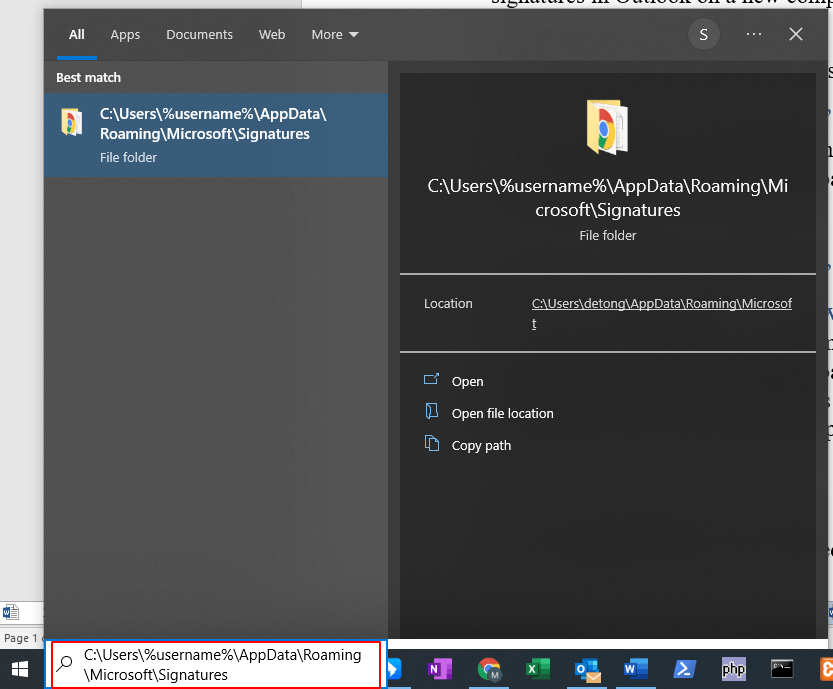
2. Klicka på Öppen knappen för att öppna signaturmapp.
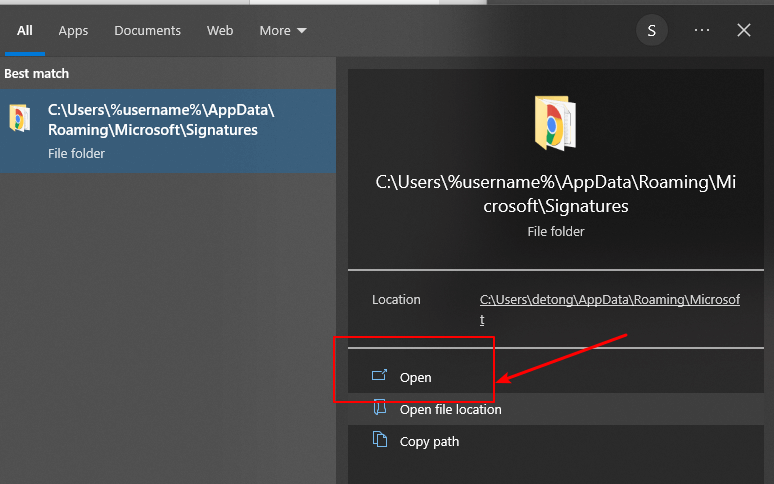
3. När mappen Signaturer har öppnats kan du se alla filer.
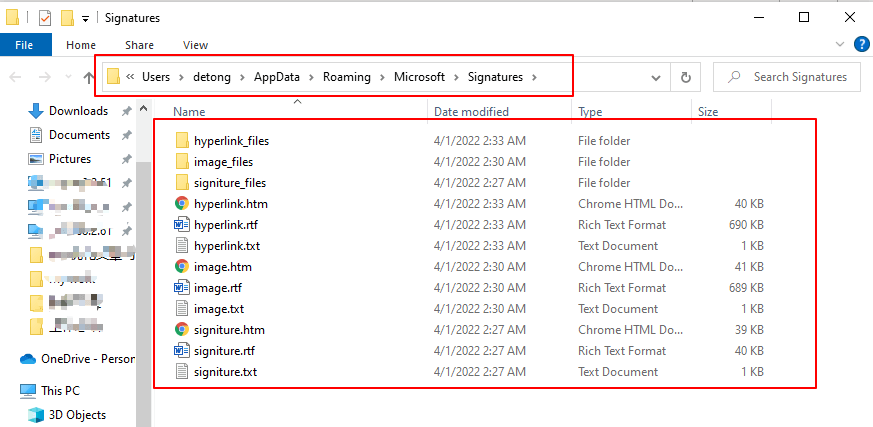
4. I din ny dator, kopiera och klistra in följande sökväg i adressfältet i Utforskaren:
C:\Users\%användarnamn%\AppData\Roaming\Microsoft\Signatures
Och klicka på Öppen knappen för att öppna mappen.
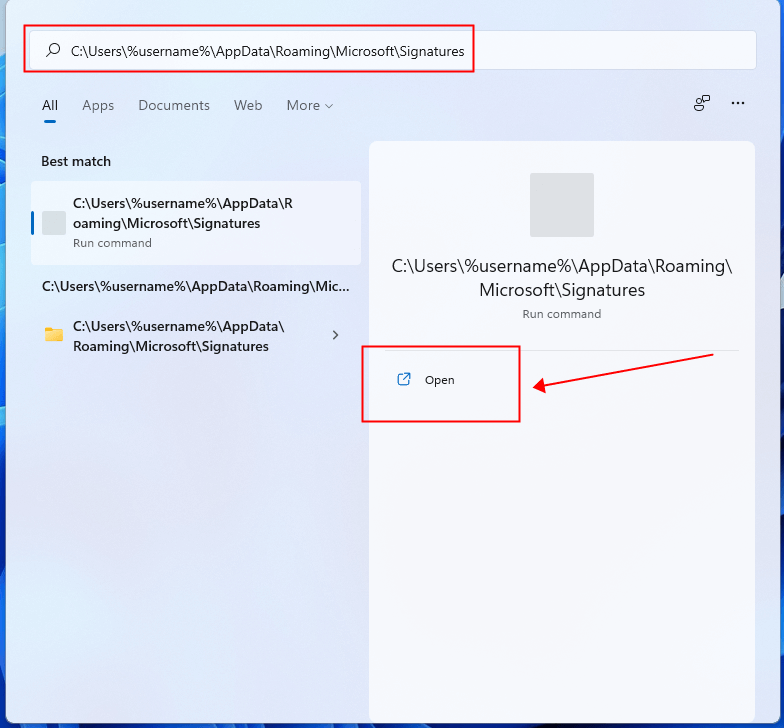
5. Du kommer att märka att signaturmappen i den nya datorn är tom.

6. Nu kopiera signaturfilerna i den gamla datorn och klistra dem i mappen Signaturer på den nya datorn.
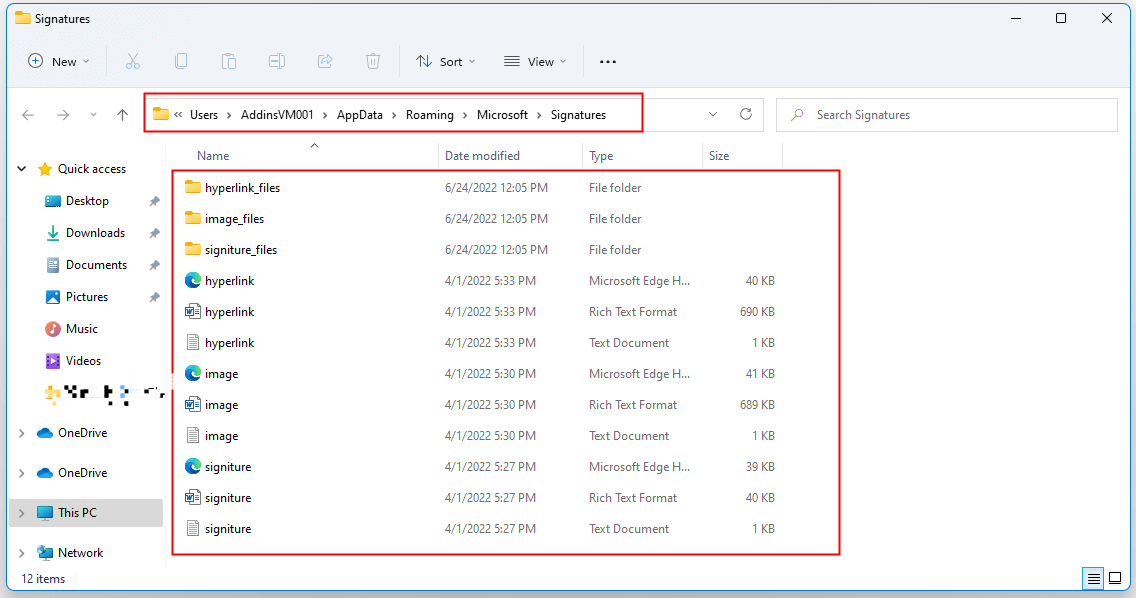
I den nya datorn, aktivera Outlook, nu kan du använda signaturer som förut.
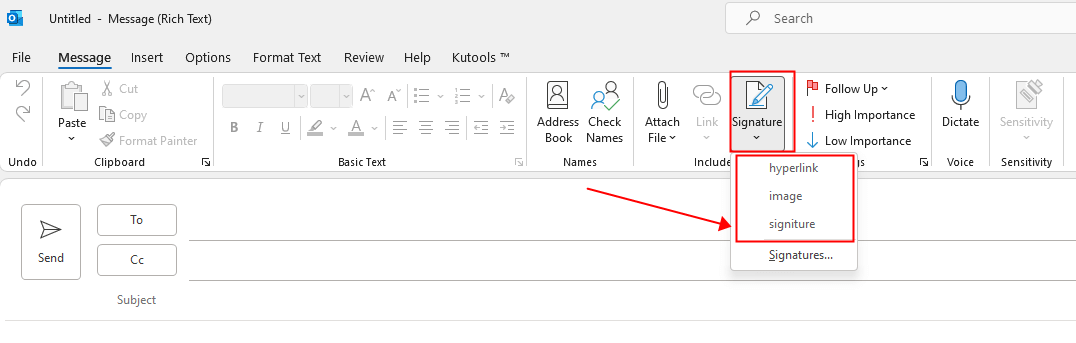
Säkerhetskopiera och återställa signaturer från Outlook
1. I gamla dator, aktivera Outlook, Klick Fil > Tillbehör.
2. Den Outlook-Val dialogrutan dyker upp. Klick Post i den vänstra rutan.
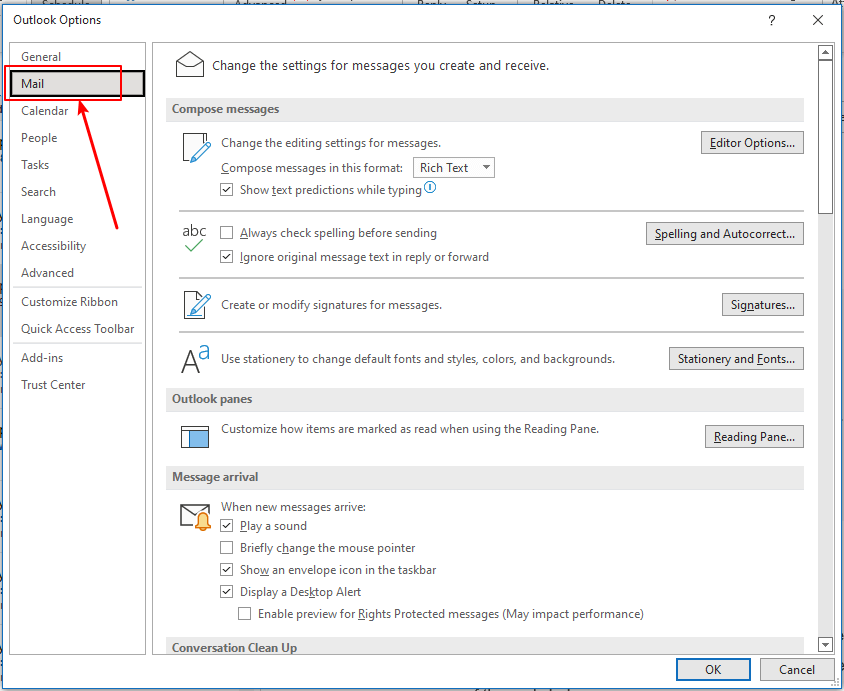
3. tryck på ctrl och klicka sedan på namnteckning knapp under Skriv meddelanden sektion.
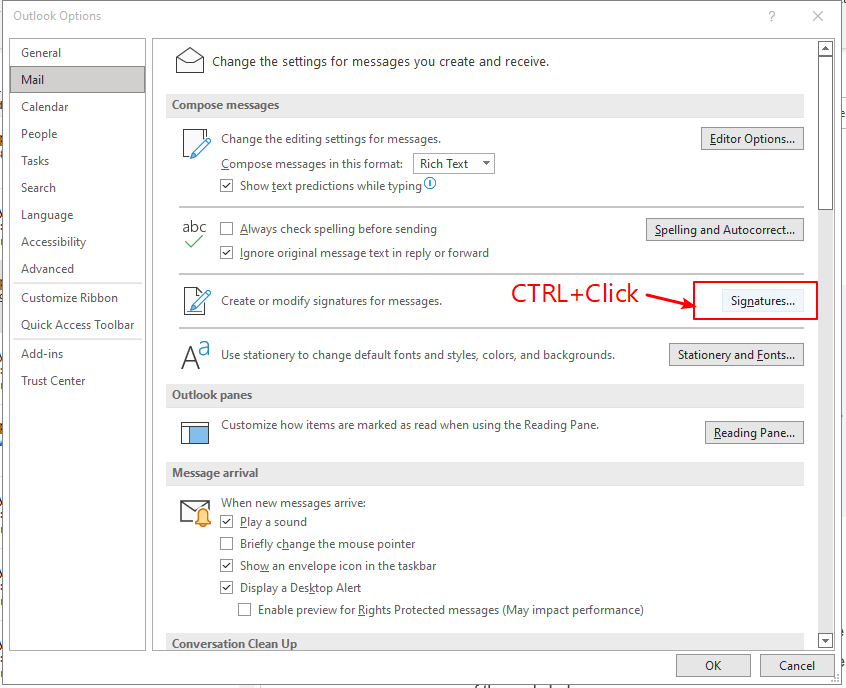
4. Du kan se alla signaturfiler i mappen Signaturer på den gamla datorn.
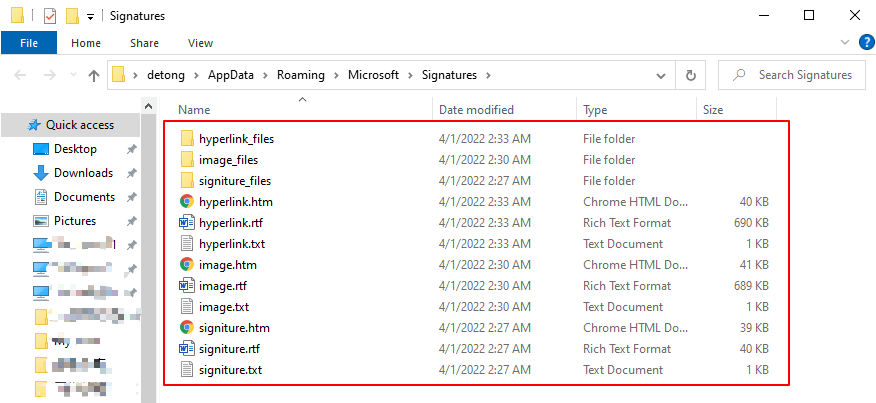
5. Upprepa stegen ovan på den nya datorn. Du hittar mappen Signaturer tom.

6. Kopiera signaturfilerna i den gamla datorn och klistra dem i den nya datorn.
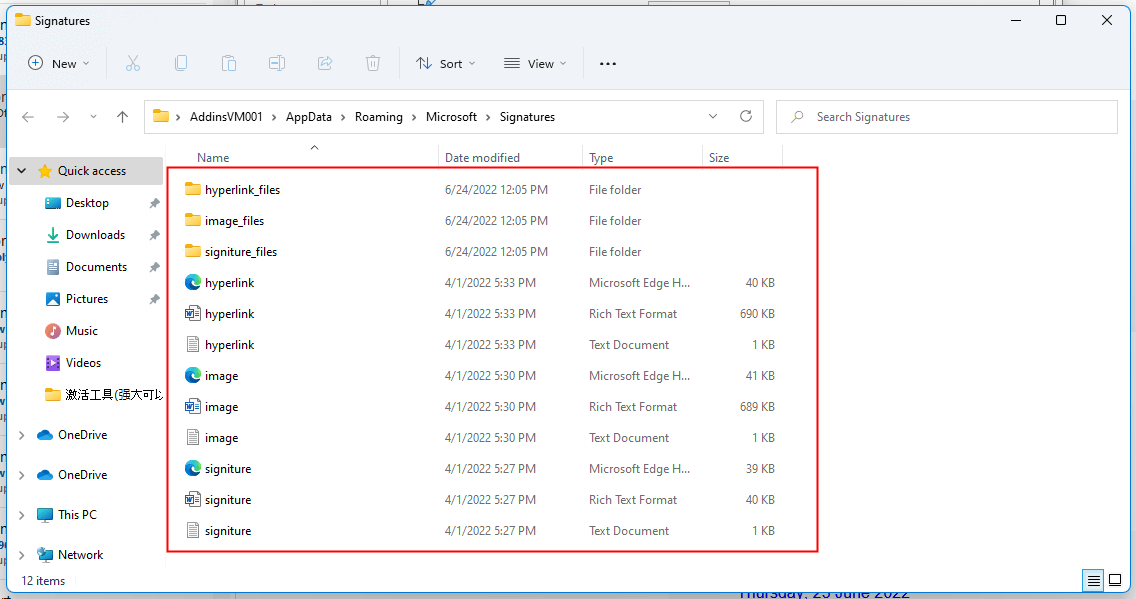
Sedan signaturer i den gamla datorn finns också tillgänglig i den nya datorn.
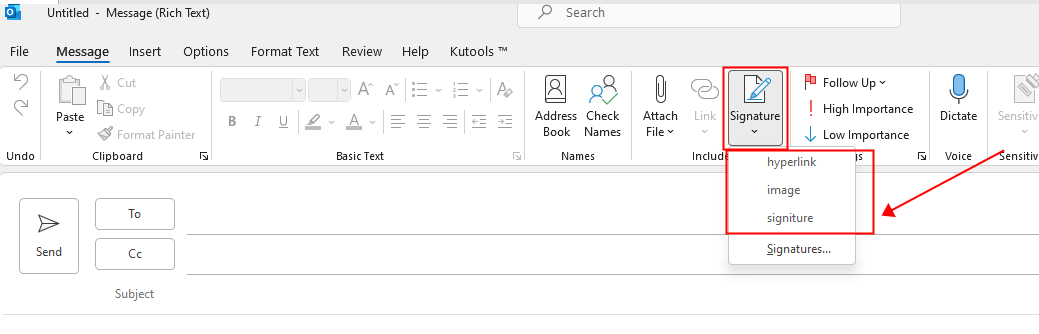
Obs! Varje signatur som skapas i Outlook finns i tre olika format: vanlig text (.txt), HTML (.htm) och rik text (.rtf). Kom ihåg att välja alla dessa tre format för varje signatur.
Relaterade artiklar
Hur importerar och exporterar man signaturer i Microsoft Outlook?
Det finns faktiskt ett knep för att importera de speciella signaturerna med logotyper, bilder och hyperlänkar som du har skapat i den gamla datorn. Vi kommer att visa dig hur du enkelt importerar och exporterar speciella signaturer i Microsoft Outlook.
Hur importerar eller infogar man HTML-signaturer i Outlook?
Till exempel laddade du ner några HTML-signaturer från webbplatser och vill importera dem till din Outlook. Några enkla sätt? Den här artikeln hjälper dig att importera eller infoga HTML-signaturer i Outlook steg för steg.
Hur öppnar och redigerar jag Outlook-signaturer i Word?
Jämfört med signaturredigeraren i Outlook blir det mycket lättare att redigera en Outlook-signatur i Microsoft Word. Hur kan du dock öppna och redigera en Outlook-signatur i Word? Nedanstående lösning kommer att vägleda dig för att göra det till verklighet.
Bästa kontorsproduktivitetsverktyg
Kutools för Outlook - Över 100 kraftfulla funktioner för att överladda din Outlook
🤖 AI Mail Assistant: Instant proffs-e-postmeddelanden med AI-magi – ett klick för geniala svar, perfekt ton, flerspråkig behärskning. Förvandla e-post utan ansträngning! ...
📧 Email Automation: Frånvaro (tillgänglig för POP och IMAP) / Schemalägg Skicka e-post / Auto CC/BCC enligt regler när du skickar e-post / Automatisk vidarebefordran (avancerade regler) / Lägg automatiskt till hälsning / Dela automatiskt e-postmeddelanden med flera mottagare i individuella meddelanden ...
📨 Email Management: Hämta enkelt e-postmeddelanden / Blockera bluff-e-postmeddelanden av ämnen och andra / Ta bort duplicerade e-postmeddelanden / Avancerad Sökning / Konsolidera mappar ...
📁 Bilagor Pro: Batch Spara / Batch lossa / Batchkomprimera / Automatisk sparning / Auto Lossa / Automatisk komprimering ...
🌟 Gränssnittsmagi: 😊 Fler vackra och coola emojis / Öka din Outlook-produktivitet med flikar / Minimera Outlook istället för att stänga ...
👍 Underverk med ett klick: Svara alla med inkommande bilagor / E-postmeddelanden mot nätfiske / 🕘Visa avsändarens tidszon ...
👩🏼🤝👩🏻 Kontakter och kalender: Lägg till kontakter i grupp från valda e-postmeddelanden / Dela upp en kontaktgrupp till individuella grupper / Ta bort påminnelser om födelsedag ...
Över 100 funktioner Vänta på din utforskning! Klicka här för att upptäcka mer.

